Que vous soyez un designer, un artiste ou simplement quelqu’un qui collectionne des images sur le web, vous n’êtes pas limité à l’utilisation des outils d’image intégrés à Google Chrome pour votre travail. Avec une énorme bibliothèque d’extensions, il existe une tonne d’outils qui peuvent vous faciliter la vie. De l’enregistrement d’images en masse à l’édition et à la capture d’écran directement dans Chrome sans avoir besoin d’applications supplémentaires, vous pouvez vraiment accélérer votre travail en quelques clics seulement. Il ne s’agit pas de simples extensions aléatoires que nous avons trouvées en ligne – nous les utilisons vraiment ici à comment-supprimer.net dans nos flux de travail quotidiens, et elles sont donc approuvées et garanties par de nombreux rédacteurs ici même sur ce site.
Peu importe ce que vous cherchez à accomplir avec les extensions Chrome pour la gestion des images, ce sont les meilleures en ligne aujourd’hui.
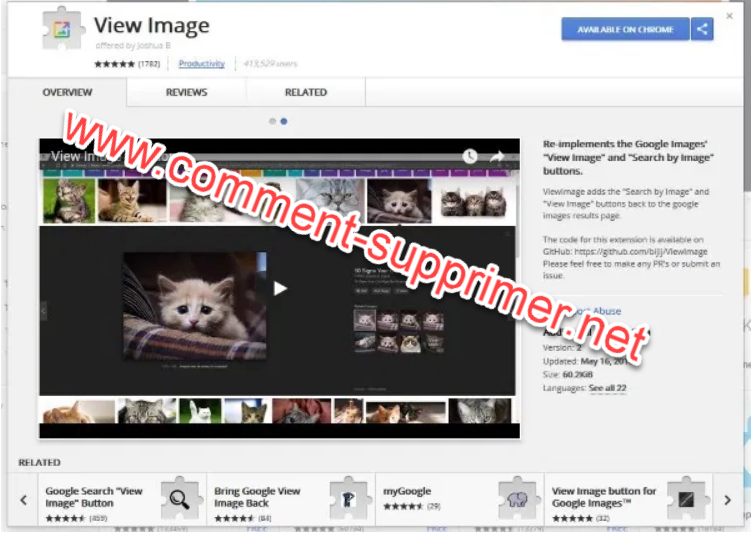
L’extension View Image Chrome ramène la fonctionnalité du même nom dans Chrome qui permettait de faire des recherches inversées sur les images. Une recherche d’image inversée est une recherche d’images sur le web basée non pas sur du texte mais sur une image elle-même. Une recherche d’image inversée renvoie des versions d’images identiques ou similaires. Google a supprimé la possibilité d’afficher et d’enregistrer les images pour éviter le vol de droits d’auteur. Ayant utilisé Google Images avec le paramètre “Étiqueté pour la réutilisation” activé, la suppression de cette fonctionnalité par Google m’a vraiment ennuyé.
Vu le nombre de téléchargements que cette extension a permis, je ne suis pas le seul à avoir besoin de ce type de fonctionnalité. Depuis que cette option a été supprimée, Google a encore changé les choses. J’ai l’extension View Image et elle fonctionne bien pour moi.
Lightshot est un outil de capture d’écran rapide que je trouve exceptionnellement utile. J’avais l’habitude d’utiliser le Windows Snipping Tool qui était bon mais pas très intuitif à utiliser. Avec Lightshot, il est facile de faire des captures d’écran pour écrire des tutoriels comme celui-ci et ça marche tout simplement. Installez l’extension, puis sélectionnez simplement la zone de l’écran que vous souhaitez capturer et enregistrez-la à l’aide de Lightshot. Lightshot vous offre même quelques possibilités simples d’édition d’images, de sorte que vous pouvez modifier vos captures d’écran avant de les prendre.
L’extension Lightshot Chrome est à peu près aussi simple qu’elle l’est pour la prise de captures d’écran.
Hover Zoom est excellent. Une fois ajouté à Chrome, vous pouvez survoler une image sur une page web et l’application zoomera pour vous. Vous obtenez alors un gros plan de l’image et une image de grande taille à capturer à l’aide de Lightshot ou de l’outil de découpe. L’extension est compatible avec de nombreux sites web et réseaux sociaux et semble fonctionner comme un charme. Je l’essaie depuis peu, mais j’aime ce que je vois.
Image Downloader est l’une des nombreuses extensions de Chrome permettant de télécharger des images, mais l’une des plus faciles à utiliser une fois que vous avez pris le coup de main. Vous devez rester concentré sur un onglet pour qu’il puisse télécharger des images, mais une fois que vous avez compris, c’est simple. Vous pouvez configurer l’emplacement de stockage des images et avoir un contrôle total sur ce que vous téléchargez et où vous le faites. Il fonctionne bien et, pour les téléchargeurs d’images prolifiques, il devrait permettre de gagner beaucoup de temps.
TinEye Reverse Image Search est une alternative à la recherche d’images inversée de Google. Elle fonctionne très bien et comprend une option de clic droit. Cliquez sur une image avec le bouton droit de la souris, sélectionnez Rechercher une image avec TinEye et l’extension recherchera d’autres versions, tailles ou résolutions de l’image.
Vous pouvez alors utiliser ou télécharger les images comme bon vous semble. Ceci est utile pour trouver des images à utiliser mais aussi pour voir si quelqu’un d’autre utilise vos images.
PicMonkey est un outil de capture d’écran qui vous permet également de faire des modifications. Il ajoute une icône au navigateur Chrome et une fois que vous cliquez dessus, vous pouvez capturer l’image de la page web qui se trouve devant vous, puis la recadrer, la faire pivoter, ajouter des polices, des calques, des effets, des textures et toutes ces bonnes choses. C’est un éditeur d’images assez basique, mais il fonctionne bien.
Pablo est très utile pour préparer des images pour les médias sociaux. Il vous permet de concevoir des images qui sont entièrement compatibles avec des plateformes spécifiques en utilisant certains outils intuitifs. C’est plus utile pour les nouveaux venus dans le domaine de la conception graphique et qui apprennent encore les ficelles des images pour les médias sociaux, mais c’est un moyen rapide de formater une image, d’ajouter des filtres ou du texte et de la préparer pour la publication.
C’est ce que je pense être les meilleures extensions de Chrome pour télécharger et gérer des images, faire des recherches d’images inversées et prendre des captures d’écran de qualité. Si vous avez des extensions Chrome similaires que vous avez trouvées utiles, veuillez les commenter ci-dessous.
LIRE AUSSI: